ps打造質感鋼鐵文字電影海報效果教程
教程中,可以讓你了解鋼鐵文字效果的電影海報制作。本教程中主要了解混合模式及調整對紋理的應用,本教程是個中級教程,對于初學者有一點難度,但是掌握這些確實你必須要經歷的,所里來一起實驗一下吧。
最終效果:

冷色最終效果:

1.創建一個1200*700的黑色文本。載入紋理圖,選擇“選框工具”,選區以部分,復制并粘貼到新建文本上,通過“自由變換工具”,
將其調整到文本原始大小。

“創建新的填充或調整圖層>黑白”
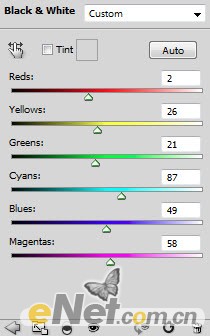
“創建新的填充或調整圖層>色階”
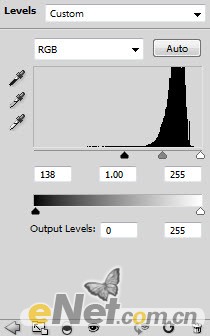
選擇橡皮擦工具,選擇一個柔角的畫筆,設置不透明度與流量為40%,在色階的圖層蒙版上涂抹,顯示出紋理上的斑跡,
可以得到如下效果

2.下面我們來增加一些金屬質感的材料給文字作為金屬背景,打開金屬材質,用“選框工具”選擇區域,并粘貼到畫布上。

設置圖層混合模式為“疊加”

在“創建新的填充或調整圖層”中選擇一下三個進行調整
黑白
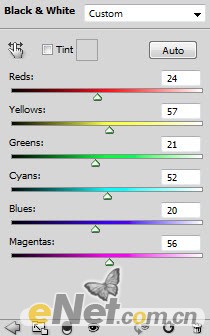
色階
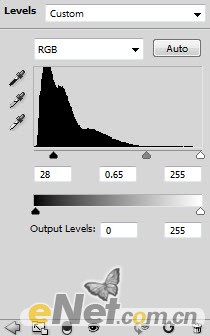
曲線
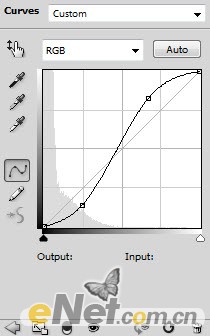
這時候我們得到如下效果





























